Come applicare un certificato SSL in Plesk
Applies to: Plesk 12.x, Plesk Onyx, Plesk ObsidianAssistenza SSL è disponibile a pagamento una tantum se desideri che il team di supporto di Managed.com esegua questi passaggi per te. SSL Assist copre la generazione della CSR e l'applicazione del certificato SSL. Sei responsabile dell'emissione del certificato dal fornitore di tua scelta. Invia un ticket all'assistenza Managed.com dal tuo pannello di controllo o chiama il numero 1-877-743-8366 per richiedere assistenza. SSL Assist è incluso quando si acquista un SSL direttamente tramite Managed.com. I certificati SSL vengono installati e applicati tramite il pannello di controllo Managed.com/PowerDNN. Per installare e applicare un certificato SSL, dovrai aver completato i seguenti passaggi:
- Genera una CSR
- Avere un certificato SSL fornito da un fornitore di tua scelta (con chiave per Plesk o Apache sistemi)
- Scarica una copia del certificato SSL fornito
Installazione del certificato da file
- Accedi al tuo pannello di controllo Managed.com/PowerDNN.
Per favore Nota: Se hai un server dedicato, utilizzerai Plesk sul tuo server. Non utilizzare il pannello di controllo Managed.com/PowerDNN. Inizia dal passaggio 3 di questo articolo. - Mentre sei nella tua area clienti, fai quanto segue:
- Vai a Servizi> I miei servizi
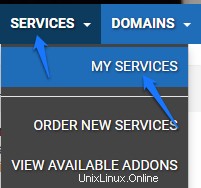
- Seleziona il prodotto/servizio per il quale desideri generare una CSR, selezionando Attivo

- Mentre nel tuo prodotto scorri verso il basso fino alla fine della pagina e seleziona l'icona di Plesk, questo ti farà accedere al Pannello di controllo di Plesk
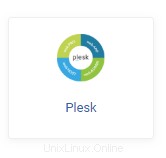
- Vai a Servizi> I miei servizi
- In I miei abbonamenti seleziona il tuo dominio oppure puoi selezionare Abbonamenti nella barra dei menu a sinistra per visualizzare un elenco di tutte le tue iscrizioni
- Sotto i Siti Web e Domini scheda, fai clic su Certificati SSL .
- Se sei su Plesk Obsidian, fai clic su Avanzate opzione sullo schermo che appare, altrimenti salta questo passaggio
- Fai clic sull'elenco del certificato SSL in cui installerai il certificato.
- In Carica i file del certificato fai clic su Scegli file accanto a Certificato e seleziona il file .crt nel pacchetto che ti è stato inviato.
- In Carica i file del certificato fai clic su Scegli file accanto a Certificato CA e seleziona il file .ca che ti è stato inviato. Se non ti è stato fornito un file ca, puoi ignorare questo passaggio.
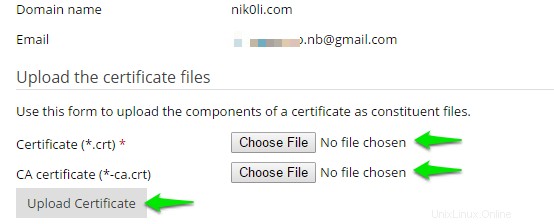
- Fai clic su Carica certificato .
- Vai a Abbonamenti scheda -> (nome abbonamento ) -> Impostazioni di hosting nella sezione Siti Web e Domini tab.
- Controlla Abilita supporto SSL scatola.
- Seleziona il certificato SSL dal menu a discesa, quindi fai clic su Ok in basso.
- L'installazione del tuo certificato SSL è completa! Puoi verificare che SSL sia installato e riconosciuto utilizzando questo strumento SSL Checker.
Installazione del certificato da Text
- Segui i passaggi 1-5 da Installazione del certificato da file (sopra).
- Apri il tuo certificato SSL in un editor di testo. A seconda del tipo di certificato, avrai fino a due file (un .crt e un .ca ). Di seguito è riportato un esempio di file SSL forniti da GoDaddy. Il file randomizzato è il .crt , mentre il file "bundle" è .ca . quando viene aperto in un editor di testo, il .crt il file sarà un singolo blocco di testo, mentre il file .ca il file avrà in genere più blocchi.

- In Carica il certificato come testo incolla il .crt blocco di codice nel Certificato campo.
- In Carica il certificato come testo incolla il .ca blocchi di codice nel Certificato CA campo. Se non ti è stato fornito un file ca, puoi ignorare questo passaggio.
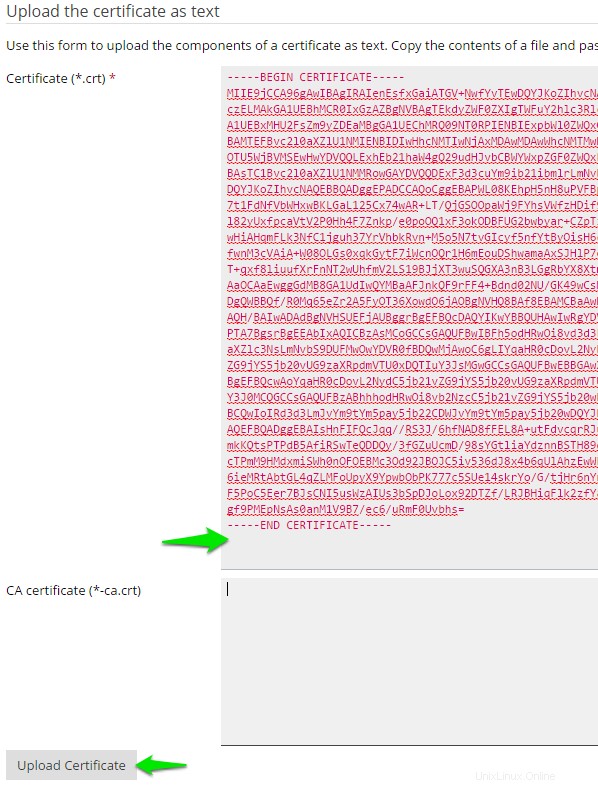
- Fai clic su Carica certificato .
- Vai a Abbonamenti scheda -> (nome abbonamento ) -> Impostazioni di hosting nella sezione Siti Web e Domini tab.
- Controlla Abilita supporto SSL scatola.
- Seleziona il certificato SSL dal menu a discesa, quindi fai clic su Ok in basso.
- L'installazione del tuo certificato SSL è completa! Puoi verificare che SSL sia installato e riconosciuto utilizzando questo strumento SSL Checker.
Prodotti SSL Managed.com e prezziCome acquistare un certificato SSL con Managed.comCome generare una CSR nel tuo pannello di controlloIndirizzo email approvatore SSL Di cosa si tratta